Κορυφαίες συμβουλές για το Outlook για Windows
Κάντε τα μηνύματα ηλεκτρονικού ταχυδρομείου σας πιο προσβάσιμα
-
Καθώς συντάσσετε ένα μήνυμα ηλεκτρονικού ταχυδρομείου, επιλέξτε αναθεώρηση > περισσότερες εντολές > Έλεγχος προσβασιμότητας.
-
Ένα τμήμα παραθύρου στα δεξιά θα ανοίξει με μια λίστα με τα προβλήματα που βρέθηκαν.
Για περισσότερες πληροφορίες, ανατρέξτε στο θέμα Κάντε το ηλεκτρονικό ταχυδρομείο του Outlook προσβάσιμο σε άτομα με ειδικές ανάγκες.
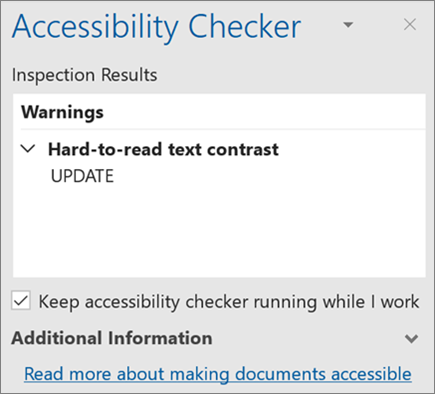
Παράβλεψη μηνυμάτων ηλεκτρονικού ταχυδρομείου για να διατηρήσετε τα Εισερχόμενά σας καθαρά
Δεν ενδιαφέρεστε για μια συνομιλία μέσω ηλεκτρονικού ταχυδρομείου; Χρησιμοποιήστε την Παράβλεψη για να διαγράψετε αυτόματα ένα νήμα μηνυμάτων και τυχόν νέα που φτάνουν αργότερα.
-
Επιλέξτε ένα μήνυμα και επιλέξτε αρχική >Παράβλεψη.
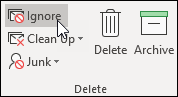
Αποκτήστε γρήγορα στοιχεία σχετικά με το θέμα με το οποίο εργάζεστε με την έξυπνη αναζήτηση
-
Επιλέξτε μια λέξη ή φράση.
-
Επιλέξτε αναθεώρηση > έξυπνης αναζήτησης.
Το παράθυρο "Insights" θα ανοίξει με περισσότερες πληροφορίες σχετικά με αυτή τη λέξη ή φράση, συμπεριλαμβανομένων των ορισμών, των άρθρων της Βικιπαίδειας και των κορυφαίων σχετικών αναζητήσεων από το Web.
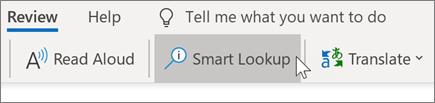
Σημείωση: Οι δυνατότητες και οι πληροφορίες σε αυτόν τον οδηγό ισχύουν για την αλληλογραφία του Outlook όπως είναι διαθέσιμη μέσω του Microsoft 365.










